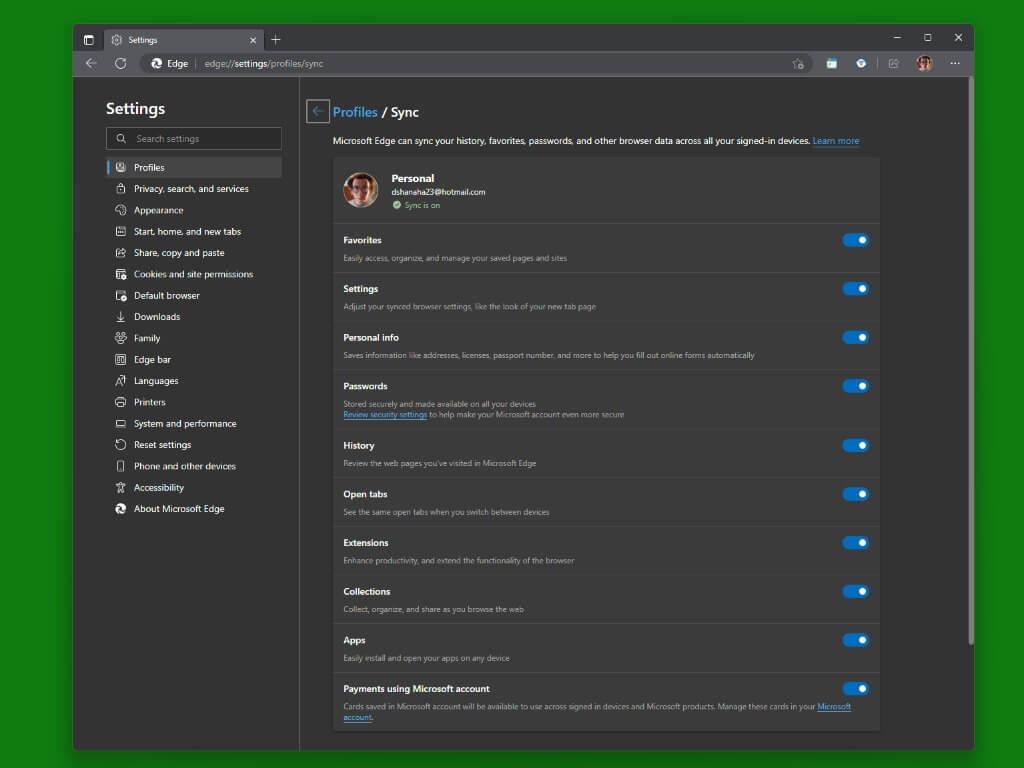- Hallitse OneDrive-tallennustilaa verkossa
- Hallitse OneDrive-tallennustilaa työpöytäsovelluksessa
- Hallinnoi OneDrive-tallennustilaa Microsoft Store -sovelluksessa
- Hanki lisää OneDrive-tallennustilaa ilmaiseksi
Microsoft antaa käyttäjille mahdollisuuden hallita OneDrive-tallennustilaa ja -rajoja verkossa ja Windows 11:ssä. Jos et lataa Windows-työpöytäsovellus, voit tarkistaa, kuinka paljon tallennustilaa on käytettävissä ja missä voit vapauttaa tallennustilaa, jos olet lähellä rajojasi.
Kun rekisteröidyt OneDriveen, saat 5 Gt pilvitallennustilaa ilmaiseksi. Aina voi ostaa lisää tai päivitä Microsoft 365 -tiliksi saadaksesi entistä enemmän ilmaista OneDrive-tallennustilaa käytettäväksi. Tämä opas näyttää, kuinka voit tarkastella käytettävissä olevaa tallennustilaa OneDrivessa verkossa, Windows 10:ssä ja Windows 11:ssä.
Milloin PWA:t ovat saatavilla Chrome-käyttöjärjestelmälle?
Google Chromessa – olipa kyseessä Windows, Mac, Linux tai Chrome OS – PWA:t ovat korvaamassa lopetetun ”Chrome Apps” -alustan. Google sanoo, että tuen PWA:iden työpöytäasennuksille pitäisi saapua ”vuoden 2018 puolivälissä”. Sitten nuo PWA:t toimivat Chromen kanssa työpöydällä.
Kuinka synkronoin OneDrive-tiedostoja Windows 10:n kanssa?
Jos henkilö haluaa OneDrive-tiedostojen näkyvän ja synkronoitavan File Explorerin kautta, hänen on käytettävä Windows 10:n mukana toimitettua OneDrive-synkronointiasiakasta. Microsoftilla on myös Microsoft Storessa OneDrive-sovellus, joka tarjoaa suurelta osin samat toiminnot kuin OneDrive progressiivinen verkkosovellus.
Hallitse OneDrive-tallennustilaa verkossa
Jos haluat nähdä tällä hetkellä käytössä olevan tilan määrän, sen saaminen selville on paljon helpompaa verkosta kuin Windowsin OneDrive-sovelluksen avulla. Tässä on mitä sinun on tehtävä.
- Avaa OneDrive verkossa ja kirjaudu sisään Microsoft-tilillä, jota käytät OneDriven kanssa.
- Klikkaus Tyhjä roskakori vapauttamaan tilaa.
- Klikkaus Mikä vie tilaa? tarkastella ja poistaa suuria tiedostoja, valokuvia tai muuta sisältöä, jota et enää tarvitse.
- Voit saada lisää tilaa päivittää premium OneDrive- tai Microsoft 365 -tilaukseen saadaksesi lisää tallennustilaa.
Hallitse OneDrive-tallennustilaa työpöytäsovelluksessa
Näin voit tarkistaa OneDrive-tallennustilan nähdäksesi, kuinka paljon tilaa olet käyttänyt ja kuinka paljon tallennustilaa on käytettävissä.
Milloin OneDrive lopettaa synkronoinnin pilveen?
Ensi vuoden tammikuusta alkaen OneDrive-synkronointisovelluksen tuki päättyy Windows 7:ssä, 8:ssa ja 8.1:ssä, ja se lopettaa henkilökohtaisten tiedostojen synkronoinnin pilveen 1. maaliskuuta 2022.
Mitä ovat progressiiviset verkkosovellukset (PWA)?
Progressiiviset verkkosovellukset (PWA): Koodi (HTML, JS, CSS) elää verkossa, eikä sitä tarvitse pakata APK:ksi. Resurssit ladataan ja päivitetään tarpeen mukaan Service Workerin avulla. Chrome-selain hahmontaa ja näyttää sovelluksesi, mutta näyttää alkuperäiseltä eikä sisällä normaalia selaimen osoitepalkkia jne.
- Napsauta hiiren kakkospainikkeella OneDrive-kuvaketta ilmaisinalueella.
- Napsauta rataskuvaketta siirtyäksesi kohtaan Ohjeet ja asetukset.
- Klikkaus asetukset.
- Klikkaa Tili -välilehti nähdäksesi tällä hetkellä käytössä olevan OneDrive-tallennustilan.
Kun olet suorittanut nämä vaiheet, voit tarkastella käyttämääsi OneDrive-tallennustilaa ja sitä, kuinka paljon tilaa sinulla on jäljellä pilvitallennustililläsi. Muita OneDrive-vaihtoehtoja ovat mahdollisuus valita, mitkä kansiot haluat käyttää tietokoneellasi, ja mahdollisuus asettaa aika, jolloin Personal Vault lukittuu, jos et käytä sitä aktiivisesti.
Toimiiko OneDrive-synkronointi sivustoni kanssa?
Sain sen toimimaan, sinun on määritettävä Omat sivustot (ja enemmän tai vähemmän epäsuorasti OneDrive) ja linkit, jotta ne toimivat. Jos tämä annetaan, ainakin minun puolellani OneDrive-synkronointi paikallisesta SharePointista uuden ODfB:n (ei groove.exe) kanssa toimii hyvin.
Mikä on Microsoftin OneDrive PWA?
Microsoftin OneDrive on nyt progressiivinen verkkosovellus (PWA). Muutoksen ansiosta verkkosivusto tuntuu hieman enemmän alkuperäiseltä sovellukselta.Se voidaan nyt ”asentaa” Microsoft Edgen kautta avautumaan omaan ikkunaansa. OneDrive PWA voidaan myös asettaa käynnistymään automaattisesti, kun tietokone käynnistetään. Ihmiset voivat myös kiinnittää PWA:n Käynnistä-valikkoon tai tehtäväpalkkiin Windowsissa.
Hallinnoi OneDrive-tallennustilaa Microsoft Store -sovelluksessa
The OneDrive-sovellus Microsoft Storessa ei ehkä käytetä niin usein, mutta voit silti tarkistaa, kuinka paljon tallennustilaa käytät ja kuinka paljon käytettävissä on. Tässä on mitä sinun on tehtävä.
- Avaa OneDrive Microsoft Store -sovellus tietokoneellasi.
- Napsauta kolmen pisteen valikkoa ikkunan oikeassa yläkulmassa ja napsauta asetukset.
- Alla Tietoja OneDrivesta, näet OneDrivessa käytetyn ja käytettävissä olevan tilan määrän. Jos haluat nähdä tarkemman kuvan tallennustilastasi, napsauta Vaihtoehdot.
Mitä ovat progressiiviset verkkosovellukset?
Progressiiviset verkkosovellukset (PWA) ovat verkkosivustoja, joita parannetaan asteittain. Progressiiviset parannukset sisältävät sovellusmaisia ominaisuuksia, kuten asennuksen, offline-tuen ja push-ilmoitukset. Voit myös pakata PWA:n sovelluskauppoihin, kuten Microsoft Storeen, Google Playhin ja Mac App Storeen.
Toimiiko OneDrive-verkkoversio synkronointiasiakkaana?
OneDriven verkkoversio ei toimi synkronointiasiakkaana. Microsoftin OneDrive on nyt progressiivinen verkkosovellus (PWA). Muutoksen ansiosta verkkosivusto tuntuu hieman enemmän alkuperäiseltä sovellukselta. Se voidaan nyt ”asentaa” Microsoft Edgen kautta avautumaan omaan ikkunaansa. OneDrive PWA voidaan myös asettaa käynnistymään automaattisesti, kun tietokone käynnistetään.
Mitä ovat progressiiviset parannukset Windows 10:lle?
Progressiiviset parannukset sisältävät sovellusmaisia ominaisuuksia, kuten asennuksen, offline-tuen ja push-ilmoitukset. Voit myös pakata PWA:n sovelluskauppoihin, kuten Microsoft Storeen, Google Playhin ja Mac App Storeen. Microsoft Store on kaupallinen sovelluskauppa, joka on sisäänrakennettu Windows 10:een ja uudempiin.
- Täällä voit nähdä OneDrivesi tallennustilan erittelyn. Klikkaus Tyhjä roskakori vapauttaaksesi tilaa tai napsauta Mikä vie tilaa? tarkastella ja poistaa suuria tiedostoja, valokuvia tai muuta sisältöä, jota et enää tarvitse.
Hanki lisää OneDrive-tallennustilaa ilmaiseksi
Jos et halua maksaa Microsoft 365 -tilauksesta tai päivittää suurempaan OneDrive-tilaukseen, voit hankkia lisää OneDrive-tallennustilaa ilmaiseksi Microsoftin viittausohjelman avulla. Tässä on mitä tehdä.
- Avaa OneDrive verkossa ja kirjaudu sisään Microsoft-tililläsi.
- Napsauta oikean yläkulman hammasratasta ja valitse Vaihtoehdot.
Pitäisikö sinun käyttää OneDriven progressiivista verkkosovellusta?
Vaikka OneDriven käyttötapoja on jo useita, sen progressiivinen verkkosovellus voi olla hyödyllinen tilanteissa, joissa henkilöä on estetty asentamasta sovelluksia Microsoft Storen kautta. Sean Endicott on Windows Centralin uutiskirjoittaja. Jos se käyttää Windowsia, on Microsoftin valmistama tai jos sillä on jotain tekemistä kummankaan kanssa, hän käyttää sitä.
Mitä ovat progressiiviset verkkosovellukset (PWA) Windows 10:ssä?
Yksi Chrome-version 70 uusista ominaisuuksista on, että voit asentaa Progressive Web Apps (PWA) -sovellukset Windows 10:een. Yksi Google Chrome 70:n uusista ominaisuuksista on Progressive Web Apps (PWA) -tuki. PWA on verkkosivusto tai palvelu (kuten Spotify tai Twitter), joka voidaan asentaa sovelluksena työpöydällesi tai mobiililaitteellesi.
Onko Windows 11:ssä Internet-selain?
Vaikka Windows 11:ssä on esiasennettu Internet-selain Microsoft Edge, se toimii useimpiin käyttötarkoituksiin, kuten URL-osoitteiden avaamiseen tai WEB:n selaamiseen. Kaikki vaatimukset täyttävän ja virheettömästi Windows 11:ssä toimivan selaimen löytäminen voi olla vaikea tehtävä.
- Napsauta ”Suositusbonus” -kohdan vieressä Ansaita enemmän saadaksesi kutsulinkin jaettavaksi. Saat 0,5 gigatavua lisätallennustilaa jokaisesta henkilöstä, jonka saat rekisteröitymään OneDriveen uutena asiakkaana.
Huomaa, että OneDrive-tallennustilan enimmäismäärä, jonka voit saada jakamalla viittauslinkin, on 10 Gt.
Jos haluat lisää hyödyllisiä artikkeleita ja vastauksia yleisiin kysymyksiin tallentamisesta tietokoneellasi ja pilvessä, tutustu OneDrive-uutiskeskukseemme.
Kuinka voin asentaa OneDriven Windows 10:een?
Valitse Käynnistä-painike, etsi ”OneDrive” ja avaa se: Valitse Windows 10:ssä OneDrive. Valitse Windows 7:ssä Ohjelmat-kohdassa Microsoft OneDrive. Etsi Windows 8.1:ssä OneDrive for Business ja valitse sitten OneDrive for Business -sovellus. Kun OneDrive-asennus käynnistyy, kirjoita henkilökohtainen tilisi tai työ- tai koulutilisi…
Voinko synkronoida SharePoint-tiedostoja OneDrive for Businessin kanssa?
Jos käytät Microsoft 365 Apps for Businessia, voit myös synkronoida tiedostoja SharePoint-sivustoiltasi. Jos et käytä Microsoft 365 Apps for Businessia, katso SharePoint-tiedostojen synkronointi OneDrive for Business -synkronointisovelluksella (Groove.exe). Huomautus: Lisätietoja tiedostojen synkronoinnista macOS:ssä on kohdassa Tiedostojen synkronointi OneDriven kanssa Mac OS X:ssä.
Onko OneDrive nyt progressiivinen verkkosovellus?
Microsoftin OneDrive-verkkosivusto on nyt progressiivinen verkkosovellus. PWA:ksi ryhtyminen antaa OneDriven avautua omassa ikkunassaan ja käynnistyä automaattisesti, kun tietokone käynnistetään. OneDriven verkkoversio ei toimi synkronointiasiakkaana. Microsoftin OneDrive on nyt progressiivinen verkkosovellus (PWA).
Voinko käyttää Edge-selainta Windows 11:ssä?
Microsoft ei ole ujostunut edistämään Edge-selaimen käyttöä Windows 11:ssä. Oletuksena Edge avautuu aina, kun napsautat verkkolinkkiä tai avaat HTML-tiedoston. Onneksi voit muuttaa sitä Asetuksissa – vaikka Microsoft tekee prosessista ei-ilmeisen ja vaikeamman kuin saatat odottaa. Valitettavasti videosoitin ei latautunut.

-on-windows-11-and-the-web_1.png)
-on-windows-11-and-the-web_2.png)
-on-windows-11-and-the-web_3.png)
-on-windows-11-and-the-web_4.png)
-on-windows-11-and-the-web_5.png)
-on-windows-11-and-the-web_6.png)
-on-windows-11-and-the-web_7.jpg)
-on-windows-11-and-the-web_8.png)
-on-windows-11-and-the-web_9.png)